
-
خانهخانه
-
مقالاتمقالات
-
فروشگاهفروشگاه
-
طراحی سایتطراحی سایت
-
درباره مادرباره ما
-
حمایت از ماحمایت از ما
-
ارتباط با ماارتباط با ما

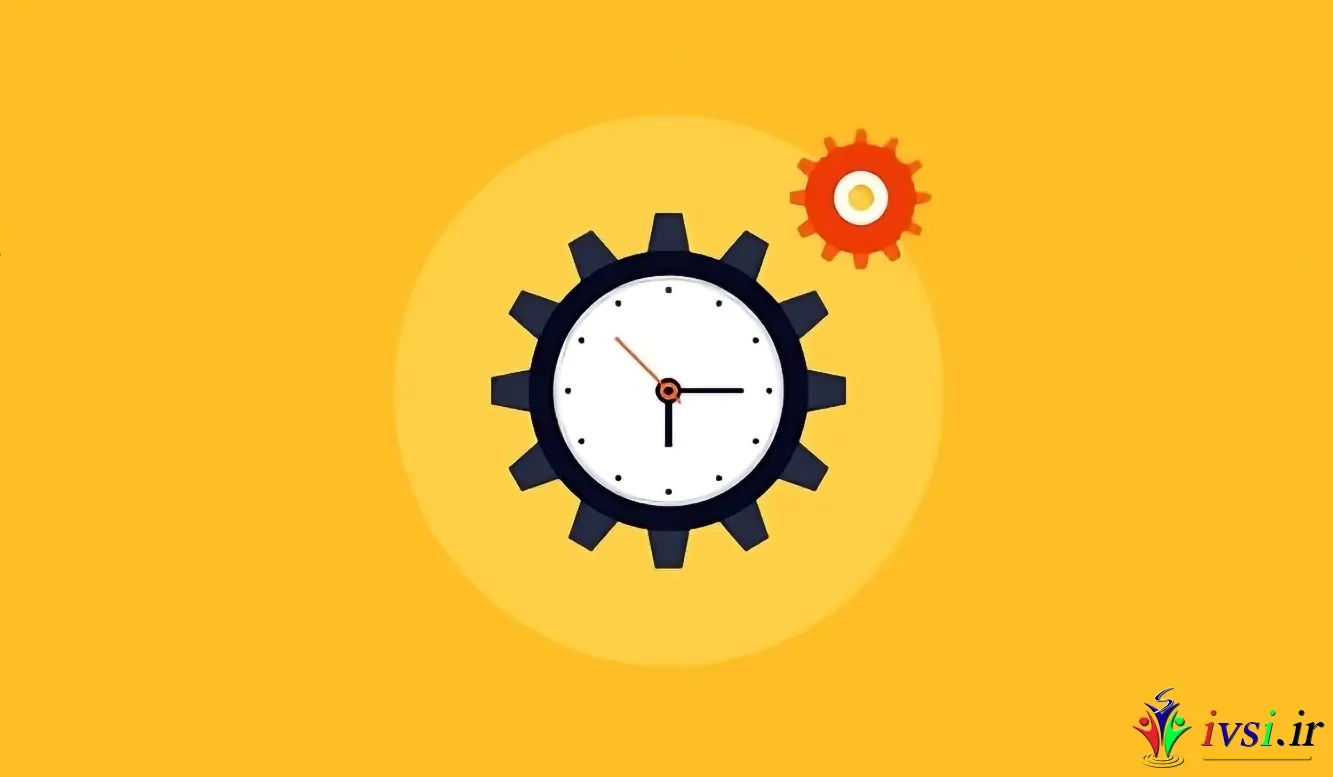
اگر این مقاله را دوست دارید، لطفا آن را با دوستان خود به اشتراک بگذارید.
اخیراً یکی از خوانندگان ما پرسید که آیا امکان مشاهده و کنترل سیستم cron job وردپرس در داشبورد وجود دارد یا خیر.
Cron یک فناوری برای اجرای وظایف برنامه ریزی شده در وب سرور است. وردپرس دارای کرون داخلی خود است که به آن امکان می دهد کارهای برنامه ریزی شده مانند بررسی به روز رسانی ها، انتشار پست های زمان بندی شده و غیره را انجام دهد.
در این مقاله از ایوسی نحوه مشاهده و کنترل کرون جابز وردپرس را به شما نشان خواهیم داد.
Cron یک اصطلاح فنی است که برای اجرای دستورات در زمان برنامه ریزی شده یا در فواصل زمانی منظم استفاده می شود. اکثر وب سرورها از آن برای نگهداری سرور و اجرای وظایف برنامه ریزی شده استفاده می کنند.
وردپرس دارای سیستم کرون مخصوص به خود است که به آن اجازه می دهد تا وظایف برنامه ریزی شده را انجام دهد. برای مثال، بررسی بهروزرسانیها، حذف نظرات قدیمی از سطل زباله، انتشار پستهای زمانبندیشده و غیره.
افزونه های وردپرس همچنین می توانند از آن برای انجام کارهایی که توسط شما مشخص شده است استفاده کنند. به عنوان مثال، افزونه پشتیبان وردپرس شما می تواند از cron وردپرس برای ایجاد خودکار نسخه پشتیبان در زمان بندی داده شده استفاده کند.
با این حال، استفاده غیرمسئولانه از cron وردپرس توسط افزونه ها می تواند وب سایت شما را کند کند. به خصوص اگر در هاست اشتراکی هستید .
اگر یک پلاگین به طور مکرر وظایفی با منابع فشرده انجام می دهد، باید مشکل را شناسایی کرده و آن را برطرف کنید.
بیایید نگاهی به نحوه مشاهده و کنترل سیستم cron وردپرس بدون نوشتن هیچ کدی بیاندازیم.
اولین کاری که باید انجام دهید این است که افزونه WP Crontrol را نصب و فعال کنید . برای جزئیات بیشتر، راهنمای گام به گام ما در مورد نحوه نصب افزونه وردپرس را ببینید .
پس از فعال سازی، برای کنترل تنظیمات cron باید به صفحه Tools » Cron Events مراجعه کنید.
لیستی از تمام رویدادهای cron را مشاهده خواهید کرد که با استفاده از سیستم cron وردپرس در سایت شما برنامه ریزی شده اند.
در ستون اول، نام قلابی را خواهید دید که cron را اجرا می کند.
نام های هوک معمولاً به شما اشاره می کنند که این رویداد خاص چه می کند.
اکثر هوک های پیش فرض وردپرس با پیشوند wp_ مانند wp_update_plugins، wp_update_themes و غیره شروع می شوند.
افزونه های وردپرس شما ممکن است از پیشوندهای خود برای قلاب های خود استفاده کنند یا نکنند. برای مثال، All in One SEO از aioseo_ prefix استفاده می کند.
همچنین می توانید ببینید که یک cron چه زمانی اجرا می شود و فاصله زمانی بین اجرای بعدی.
آخرین ستون در لیست به شما امکان ویرایش، حذف یا اجرای یک رویداد cron را می دهد.
مهم: در مورد کاری که با رویدادهای cron انجام می دهید بسیار مراقب باشید و هرگز یک رویداد پیش فرض cron وردپرس را حذف نکنید.
حال، فرض کنید یک رویداد cron را می بینید که توسط یک افزونه وردپرس ایجاد شده است که کاملاً منابع فشرده است.
ابتدا باید تنظیمات افزونه را بررسی کنید تا ببینید آیا گزینه ای برای کنترل آن از آنجا وجود دارد یا خیر. اگر وجود ندارد، میتوانید روی پیوند «ویرایش» در کنار رویداد cron کلیک کنید تا آن را تغییر دهید.
با کلیک بر روی دکمه Edit، تب “Modify Cron Event” در زیر باز می شود.
در اینجا، میتوانید تعداد دفعات اجرای رویداد را تغییر دهید.
پس از اتمام کار، روی دکمه “تغییر رویداد Cron” کلیک کنید تا تنظیمات شما ذخیره شود.
افزونه WP Crontrol اضافه کردن مشاغل cron خود را به وردپرس آسان می کند. به سادگی از صفحه Tools » Cron Events دیدن کنید و به برگه «افزودن رویداد Cron» بروید.
ابتدا باید یک نام قلاب برای رویداد cron خود ارائه دهید. نام قلاب نمی تواند دارای فاصله یا کاراکترهای خاص باشد .
اگر تابعی که می خواهید اجرا کنید به آرگومان نیاز دارد، می توانید آن آرگومان ها را ارائه دهید.
در مرحله بعد، باید به وردپرس بگویید که دفعه بعد چه زمانی cron را اجرا کند. میتوانید «اکنون» را وارد کنید که بلافاصله cron، «فردا»، «+۲ روز» یا «۲۵-۰۲-۲۰۲۰ ۱۲:۳۴:۰۰» را وارد کنید.
در نهایت، شما باید یک برنامه زمانی را انتخاب کنید. می توانید ساعتی، دو بار در روز، روزانه یا هفته ای یک بار انتخاب کنید. شما همچنین می توانید آن را به یک رویداد غیر تکراری تبدیل کنید.
پس از اتمام کار، روی دکمه «افزودن رویداد Cron» کلیک کنید تا تغییرات شما ذخیره شود.
متوجه خواهید شد که رویداد cron شما اکنون در لیست رویدادها ظاهر می شود.
با این حال، در حال حاضر هیچ کاری انجام نمی دهد زیرا شما به وردپرس نگفته اید که هنگام راه اندازی این رویداد چه کاری انجام دهد.
باید قلاب خود و عملکردی را اضافه کنید که هنگام فعال شدن قلاب cron اجرا شود.
</pre>
add_action( 'wpb_custom_cron', 'wpb_custom_cron_func' );
function wpb_custom_cron_func() {
wp_mail( 'you@example.com', 'Automatic email', 'Automatic scheduled email from WordPress to test cron');
}
<pre>
فراموش نکنید که از آدرس ایمیل خود استفاده کنید .
این تابع به سادگی هنگام اجرای cron یک ایمیل آزمایشی برای شما ارسال می کند. اکنون می توانید صفحه را به سمت بالا اسکرول کنید و روی پیوند “اکنون اجرا شود” در کنار رویداد cron خود کلیک کنید تا آن را آزمایش کنید.
توجه: استفاده از cron نیازمند برنامه نویسی سطح متوسط و مهارت های توسعه وردپرس است. اگر این مهارت ها را ندارید، توصیه می کنیم یک توسعه دهنده وردپرس استخدام کنید .
این تمام چیزی است که امیدواریم این مقاله به شما کمک کند تا نحوه مشاهده و کنترل مشاغل cron وردپرس را یاد بگیرید. همچنین ممکن است بخواهید راهنمای نهایی ما برای سرعت بخشیدن به وردپرس و افزایش عملکرد یا انتخاب های متخصص ما از بهترین افزونه های امنیتی وردپرس را ببینید .
و بخوانید:
اگر این مقاله را دوست دارید، لطفا آن را با دوستان خود به اشتراک بگذارید.

![دانلود کتاب: فضای مجازی و سلامت روانی [راهکارهای بهبود روانشناختی در دنیای آنلاین]](https://ivsi.ir/wp-content/uploads/2023/05/virtual-space-and-mental-health-book-300x300.webp)



